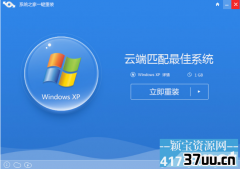dell台式机进入bios,戴尔台式机bios设置
电脑出现故障无法正常使用是我们日常生活中非常常见的问题,有的时候我们或许需要对计算机进行系统重装才能清除故障,让计算机重新回到正常的工作状态。
当然,或许大家都知道,对计算机进行系统重装是有很多种方式的,而且需要使用到计算机的BIOS设置,那么如何使用BIOS设置进行U盘或光盘启动设置呢?
下面小编以dell台式机为例为大家解答。

假如我们确实要对计算机进行系统重装的操作,那么我们首先要做的必然就是要准备能够对系统进行重装的U盘或光盘。
一般U盘需要进行特殊操作,让计算机能够读取U盘内部的系统文件进入系统安装状态。
光盘一般不需要进行二次操作,只要BIOS设置成功,将光盘放入计算机的光驱就能够直接被计算机读取,同时进入系统安装的界面和程序。
因此,如果要对计算机进行系统重装,首先要做的自然就是准备好U盘或光盘。
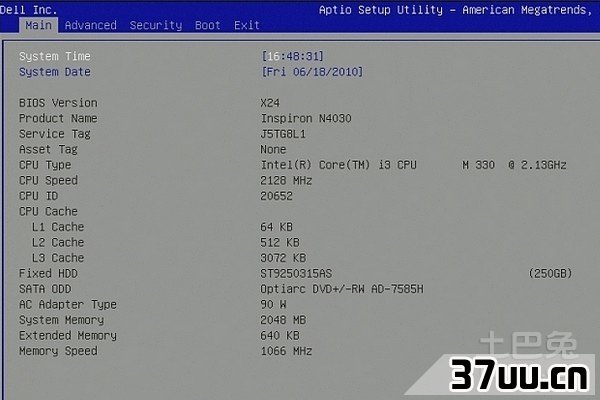
戴尔电脑的BIOS设置通常和其他电脑会有所不同,一般使用BIOS设置进行U盘启动或光盘启动设置是有两种方法的。
首先第一种方法是快捷启动方式,我们打开计算机,按下计算机的开机按钮,当计算机显示出相关logo之后,立刻按下计算机上的“F12”按键,这样计算机就能够进入到快捷启动界面。
进入快捷启动界面菜单后,我们开始寻找关于USB的设置,一般来说这一项的名称是USBStorageDevice,找到这个之后按下回车按键就能马上从U盘启动,如果要从光盘启动则选择CD/DVD/CD-RWDrive这一项进行回车操作。
不同型号的戴尔电脑可能会在这些名称上会有细微差别,但一般只要带有USB和DVD等字样的基本都是正确的。

第二种设置方法是传统方法,即使用传统的BIOS设置进行修改,当我们按下开机按键的时候,按下“F2”按键,就能够进入BIOS设置窗口。
进入窗口后,我们使用键盘上的左右方向按键进行窗口移动操作,移动至“Boot”一项,在boot项中,一般默认是从硬盘进行优先系统启动的,如果我们要使用U盘对计算机进行系统重装,就行需要使用键盘将关于USB的选项移动至第一位,如果是从光驱启动,则将关于DVD的选项移动至第一位,然后进行重启操作即可。

完成上面的操作之后,我们就能够使用U盘或者光盘对计算机进行系统安装操作了,接下来的步骤就需要我们根据窗口提示进行一步步的操作,然后装好驱动即可。
版权保护: 本文由 仉盼柳 原创,转载请保留链接: https://www.37uu.cn/detail/7873.html
- 上一篇:技嘉主板p43bios,技嘉进bios
- 下一篇:台式机cpu,台式机cpu天梯图